Animate 文档中的每一个场景都可以包含任意数量的时间轴图层。使用图层和图层文件夹可组织动画序列的内容和分隔动画对象。在图层和文件夹中组织它们可防止它们在重叠时相互擦除、连接或分段。若要创建一次包含多个元件或文本字段的补间移动的动画,请将每个对象放置在不同的图层中。可以将一个图层用作背景图层来包含静态插图,并使用其他图层包含单独的动画对象。
FlashASer:AdobeAnimate2021软件零基础入门教程![]() https://zhuanlan.zhihu.com/p/633230084
https://zhuanlan.zhihu.com/p/633230084
FlashASer:实用的各种Adobe Animate软件教程![]() https://zhuanlan.zhihu.com/p/675680471
https://zhuanlan.zhihu.com/p/675680471
FlashASer:Animate教程及作品源文件![]() https://zhuanlan.zhihu.com/p/677437436
https://zhuanlan.zhihu.com/p/677437436
FlashASer:Animate 2022零基础应用教程之教师篇![]() https://zhuanlan.zhihu.com/p/555447498
https://zhuanlan.zhihu.com/p/555447498
FlashASer:Animate2021从入门到提升系列教程![]() https://zhuanlan.zhihu.com/p/507172536
https://zhuanlan.zhihu.com/p/507172536
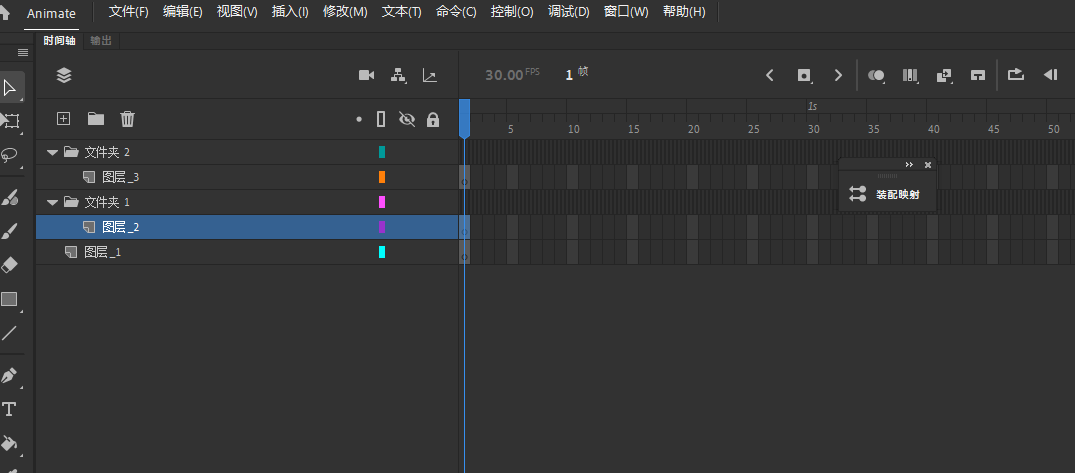
在创建补间动画时,Animate 会将图层(包含有选择要进行补间的对象)转换为补间图层。补间图层有一个补间图标,位于时间轴中的图层名称旁。
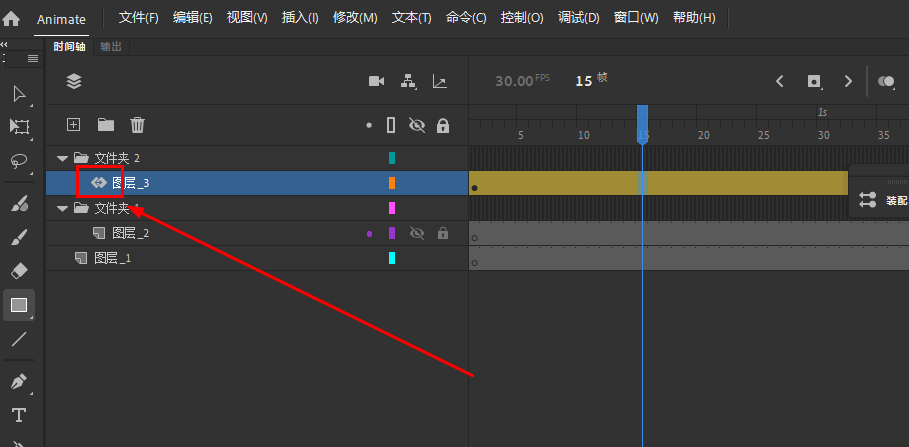
如果其他对象与补间对象在相同的图层中,Animate 将根据需要在原始图层上方或下方添加新图层。位于原始图层中的补间对象下方的任何对象将移至原始图层下方的新图层。位于原始图层中的补间对象上方的任何对象将移至原始图层上方的新图层。Animate 将在时间轴中任何预先存在的图层之间插入这些新图层。这样,Animate 可保留舞台上所有图形对象的原始堆叠顺序。
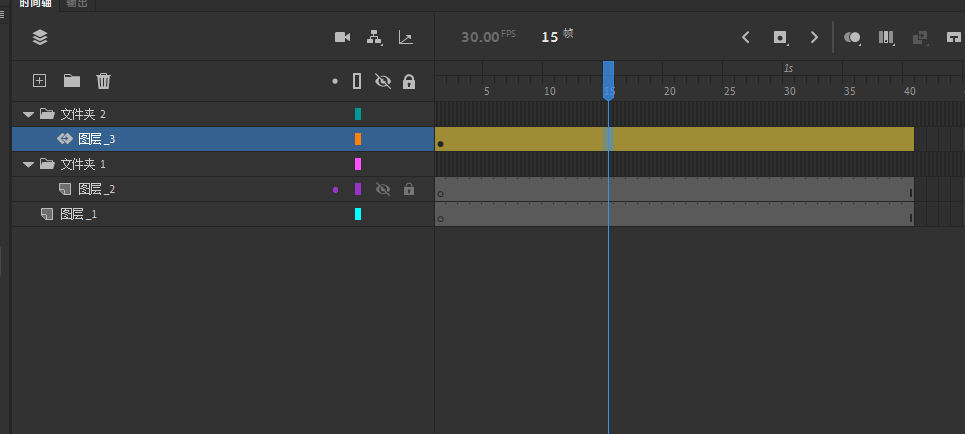
补间图层只能包含补间范围(包含补间的连续的帧组)、静态帧、空白关键帧或空帧。每个补间范围只能包含一个目标对象及其可选运动路径。由于无法在补间图层中进行绘制,所以应在其他图层中创建其他补间或静态帧,然后将它们拖到补间图层。若要将帧脚本放置到补间图层上,请在另一个图层上创建它们,然后将它们拖到补间图层。帧脚本只能驻留在补间动画范围本身外部的帧中。通常,最好将所有帧脚本保留在仅包含 ActionScript 的单独图层上。
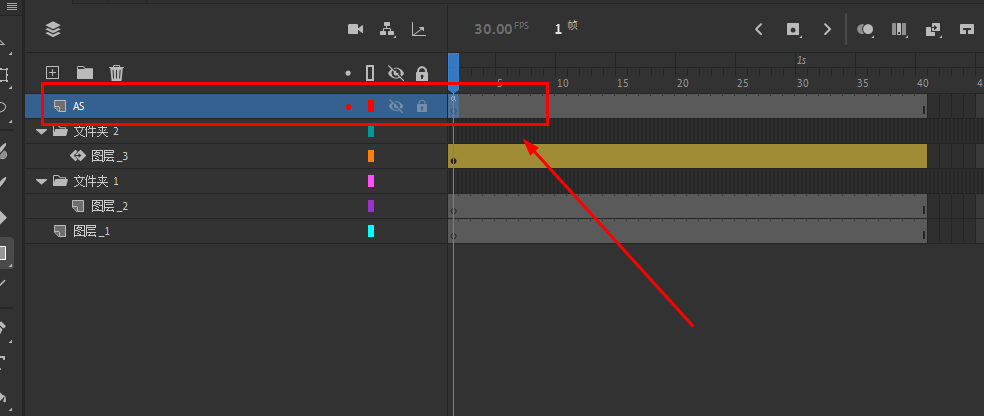
当文档中有多个图层时,跟踪和编辑一个或多个图层上的对象可能很困难。如果一次处理一个图层中的内容,这个任务就容易一点。若要隐藏或锁定当前不使用的图层,请在时间轴中单击图层名称旁边的“眼睛”或“挂锁”图标。使用图层文件夹可帮助您将图层组织成易于管理的组。
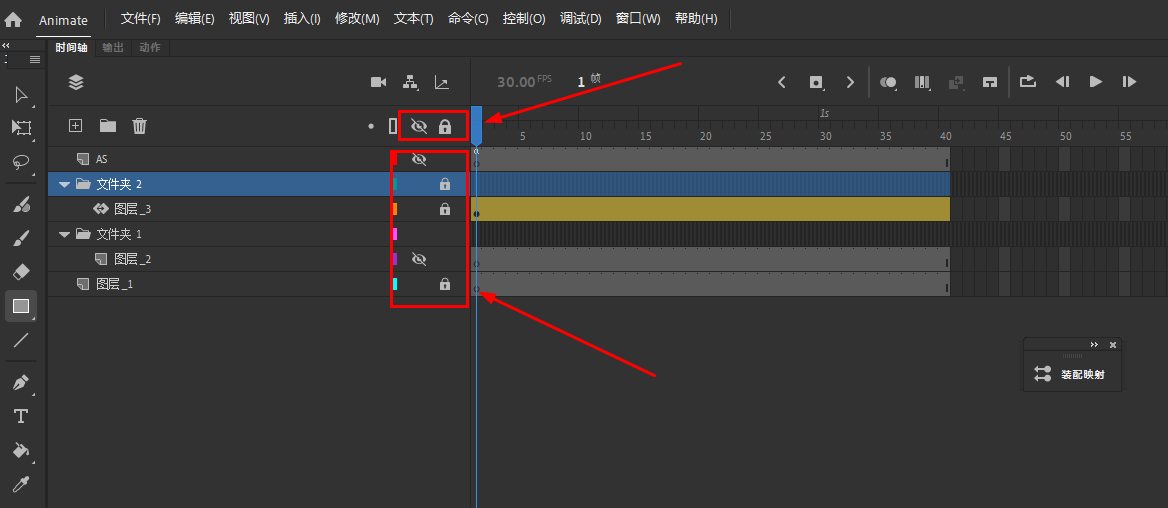
以上截图出自Animate2022,所有内容仅供参考!可能不适用于所有版本的Animate软件!












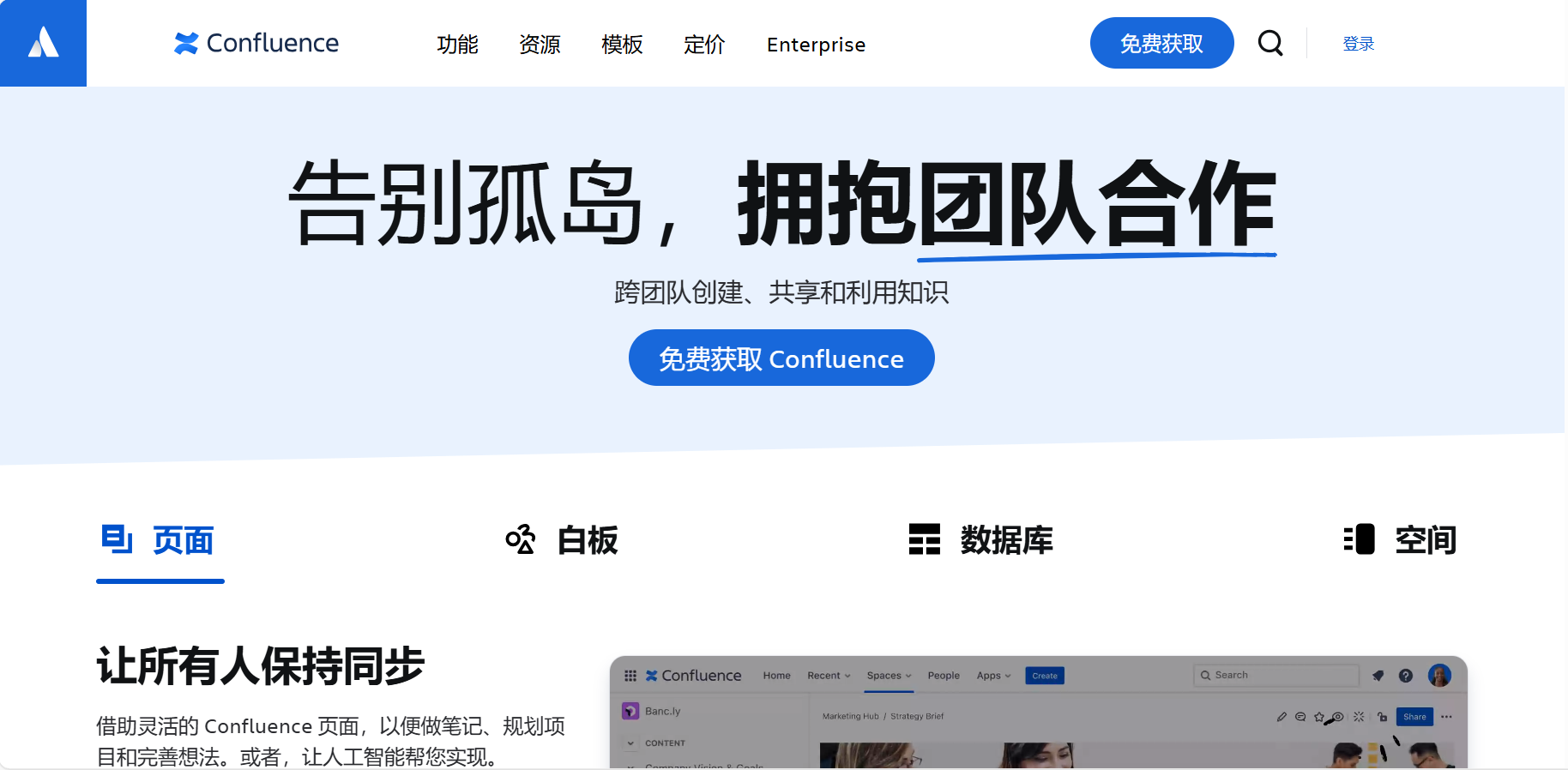

![[CR]厚云填补_SEGDNet](https://i-blog.csdnimg.cn/direct/77c2f2ca52f34d1287fcec9ad3177a5c.png)




